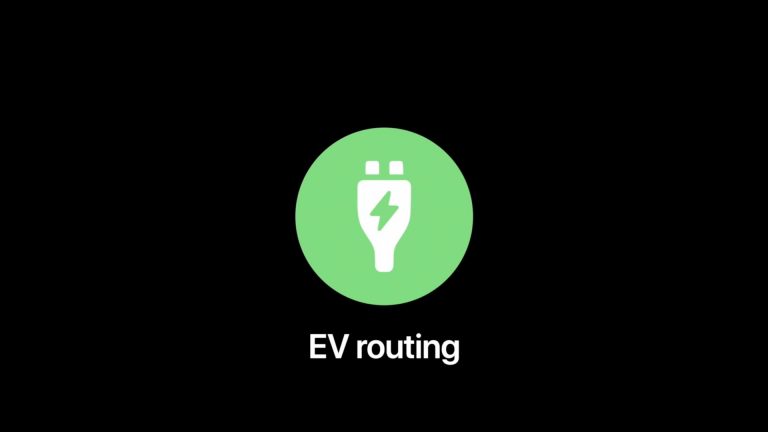Как поделиться фотографией или видео в полном разрешении
Узнайте, как делиться фотографиями и видео в WhatsApp для iPhone в их исходном качестве, вместо того, чтобы прибегать к ухищрениям, таким как отправка медиафайлов в ZIP-архиве.
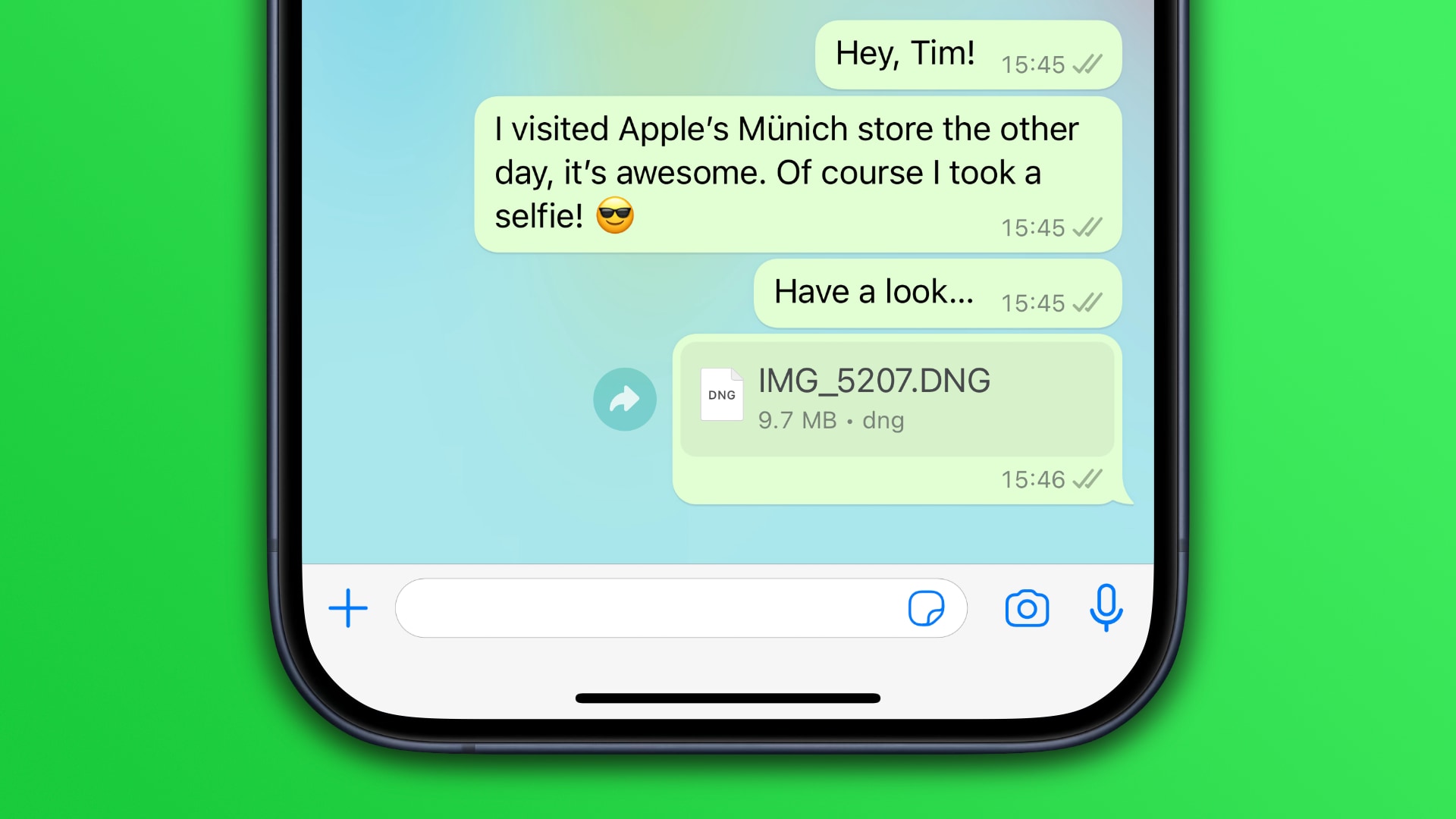 Я отправил Тиму изображение в формате RAW, а он получил файл в формате DNG | Изображение: Кристиан Зибрег/iDB
Я отправил Тиму изображение в формате RAW, а он получил файл в формате DNG | Изображение: Кристиан Зибрег/iDB
По умолчанию WhatsApp изменяет размер фотографий и видео, опубликованных в службе обмена сообщениями, чтобы оптимизировать использование полосы пропускания. Вы также можете отправить фотографию или видео более высокого качества, нажав кнопку в верхнем левом углу с надписью HD при использовании инструментов редактирования.
Чтобы избежать повторного сжатия, люди придумали обходные пути, такие как обмен медиафайлами в ZIP-файле или ручное изменение расширения файла на поддерживаемый формат, например PDF. Такие уловки непрактичны, поскольку получателю необходимо изменить расширение файла.
Meta наконец-то исправила это в WhatsApp для iPhone v23.24.73. В этом кратком руководстве мы покажем вам, как делиться фотографиями и видео в полном разрешении в WhatsApp.
Как отправлять фотографии и видео в WhatsApp в полном разрешении
Чтобы отправить медиафайлы исходного качества в чат WhatsApp, после нажатия кнопки «+» необходимо выбрать опцию «Документ» вместо обычной библиотеки фотографий и видео.
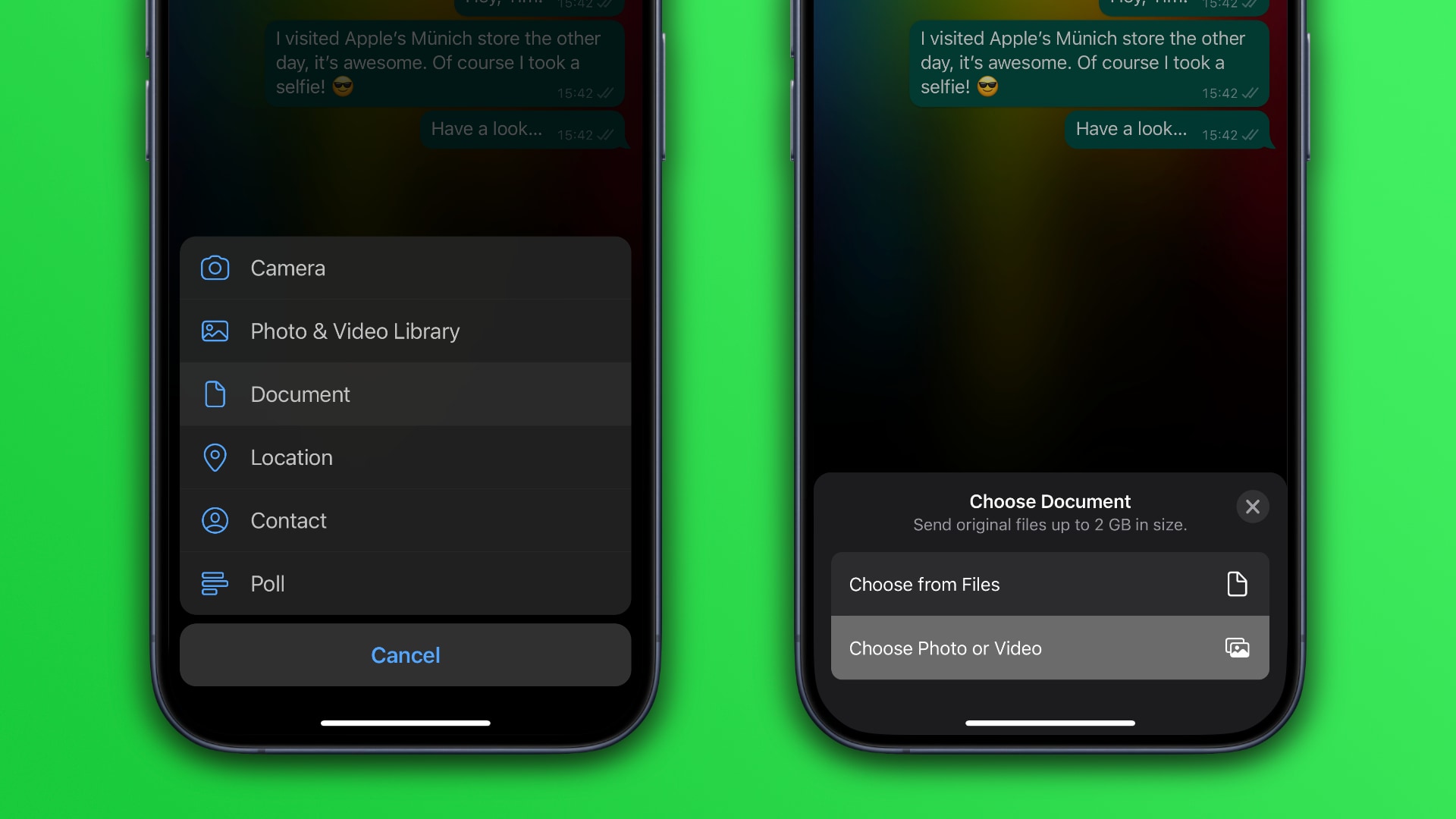 Возможность загрузки медиафайлов оригинального качества скрыта | Изображение: Кристиан Зибрег/iDB
Возможность загрузки медиафайлов оригинального качества скрыта | Изображение: Кристиан Зибрег/iDB
- Запустите WhatsApp на своем iPhone.
- Откройте существующий чат WhatsApp или создайте новый.
- Нажмите кнопку + (плюс) в левой части текстового поля.
- Выберите в меню опцию «Документ».
- Нажмите «Выбрать фото или видео» в появившемся подменю.
- Выберите фотографию или видео, затем внесите необходимые изменения и нажмите синюю кнопку «Отправить».
Выбранная фотография или видео будет отправлено в исходном качестве в виде файла. Например, изображение RAW будет отправлено как файл .DMG, изображения JPEG будут переданы как файлы .JPG, изображения HEIFF будут загружены как файлы .HEIC и т. д.
Meta будет выпускать эту функцию поэтапно в течение следующих нескольких недель. Если у вас его еще нет, попробуйте обновить версию WhatsApp для iPhone вручную, нажав кнопку «Обновить» на Страница магазина приложений WhatsApp.
Если на кнопке написано «Открыть» вместо «Обновить», у вас уже установлена последняя версия; в этом случае зайдите еще раз через несколько дней или недель, чтобы узнать, есть ли у вас эта функция.
Будьте разумны при отправке медиафайлов оригинального качества.
![]() Выберите этот значок, чтобы отправить версию с более высоким разрешением | Изображение: Кристиан Зибрег/iDB
Выберите этот значок, чтобы отправить версию с более высоким разрешением | Изображение: Кристиан Зибрег/iDB
Тот факт, что WhatsApp теперь поддерживает эту функцию, не означает, что вы всегда должны отправлять медиафайлы оригинального качества. Вы не хотите тратить место на устройстве получателя, делясь многогигабайтным видео 4K HDR без предварительного запроса.
Будьте особенно осторожны при отправке изображений RAW этим методом. Изображение RAW, снятое на вашем iPhone, может занимать от 25 до 75 мегабайт памяти, в зависимости от его разрешения. Делиться вложением размером 75 МБ, не спрашивая у получателя подтверждения, что с ним все в порядке, — это просто грубо, поэтому не делайте этого.